Prezentacja zajętości powierzchni i wykorzystania nośności na magazynie
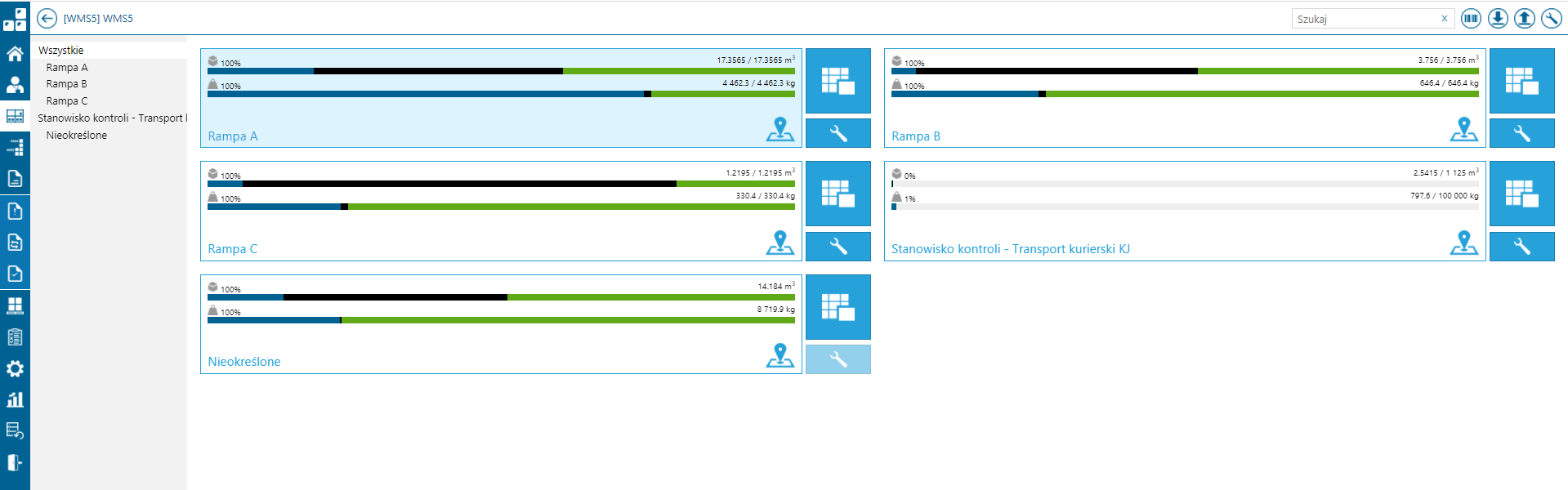 Taka informacja pozwoli osobie zarządzającej magazynem na szybką ocenę, które położenia są za bardzo obciążone, gdzie można przesunąć większą ilość ciężkiego lub zalegającego towaru. Kierownik będzie mógł także skierować do odpowiednich stref operatorów ze względu na planowane większe dostawy.
Informacja o zajętości powierzchni i wykorzystaniu nośności prezentowana jest na wszystkich poziomach magazynu:
Taka informacja pozwoli osobie zarządzającej magazynem na szybką ocenę, które położenia są za bardzo obciążone, gdzie można przesunąć większą ilość ciężkiego lub zalegającego towaru. Kierownik będzie mógł także skierować do odpowiednich stref operatorów ze względu na planowane większe dostawy.
Informacja o zajętości powierzchni i wykorzystaniu nośności prezentowana jest na wszystkich poziomach magazynu:
- Dla poszczególnych położeń, miejsc magazynowych (gniazd),
- Dla poszczególnych stref, obszarów wydzielonych w magazynie,
- Dla całego magazynu.
- Ciemnoniebieski – towarów znajdujących się w danym momencie na położeniu,
- Czarny – jednostek logistycznych znajdujących się w danym momencie na położeniu,
- Zielony –towarów zadysponowanych do przyjęcia lub przesunięcia na dane położenie (niezrealizowanych pozycji).

Praca z aplikacją - informacje ogólne (wersja pełna)
- Tworzenie struktury magazynowej z dowolnie zdefiniowanych obiektów,
- Zarządzanie położeniami poprzez definiowanie adresów, wskazywanie ich wymiarów, nadawanie priorytetów, wskazywanie dozwolonych/zabronionych towarów do składowania na danym adresie,
- Przypisywanie dyspozycji, jednostek logistycznych oraz pozycji towarowych magazynierom, które są realizowane w Comarch WMS Magazynier,
- Obsługę nośników np. palet,
- Obsługę wydruków etykiet: położeń, partii towarów, jednostek logistycznych,
- Definiowanie normatywów oraz kontrolowanie stanów minimalnych na położeniach wraz z automatycznym ich uzupełnianiem do stanów minimalnych lub przesuwaniem po przekroczeniu stanów maksymalnych,
- Określanie położeń domyślnych towarów,
- Automatyczne przydzielanie dyspozycji do operatorów uwzględniając aktualne ich obciążenie pracą,
- Weryfikowanie pracy magazynierów w rankingu pracowników,
- Monitorowanie stanu realizowanych dyspozycji magazynowych,
- Poprawę efektywności pracy magazynu,
- Zarządzanie uprawnieniami pracowników wprost w interfejsie Comarch WMS Zarządzanie.
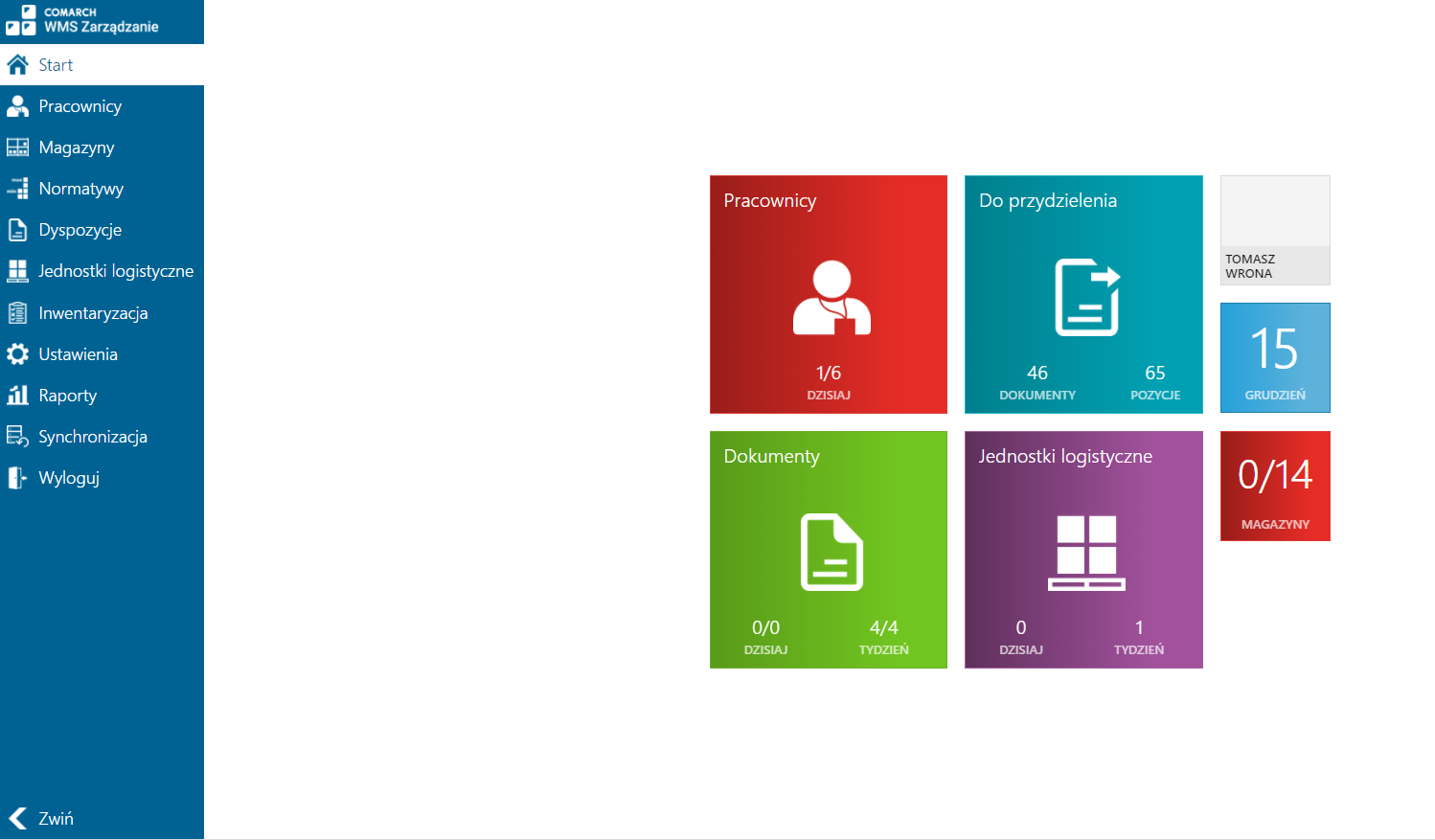
Praca z aplikacją – informacje ogólne (wersja uproszczona)
- Magazyny – wyłącznie możliwość migrowania zasobów z Comarch ERP XL oraz podglądu struktury i zasobów bez możliwości edycji,
- Inwentaryzacji – brak możliwości podglądu pozycji arkusza. Możliwość przekazywania arkusza do realizacji oraz możliwość zatwierdzania gotowych arkuszy,
- Ustawienia,
- Ogólne,
- Uprawnienia operatorów.
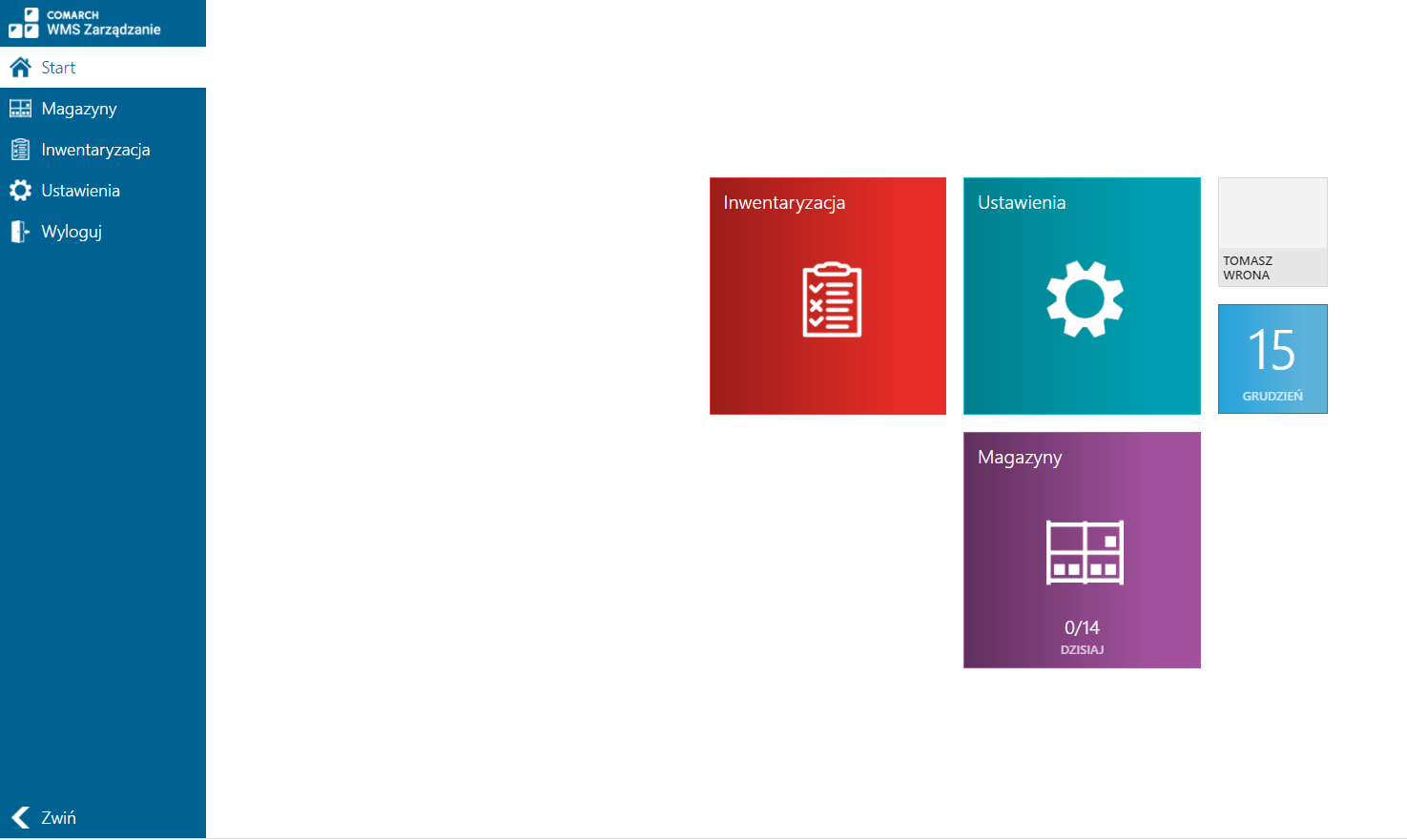
Uruchamianie aplikacji
Aplikacja Comarch WMS Zarządzanie jest aplikacją internetową. Jej uruchomienie odbywa się z poziomu przeglądarki internetowej.
Aby wyświetlić okno logowania do aplikacji, w adresie przeglądarki wpisujemy http://localhost/WMS, gdzie WMS jest domyślną nazwą aplikacji. W przypadku gdy aplikacja zainstalowana jest na profilu innym niż domyślnym Comarch Auto Update, link do Comarch WMS Zarządzania wygląda następująco: http://localhost/WMS_[nazwa profilu].
Wyświetlenie okna logowania do aplikacji jest także możliwe z poziomu Menedżera Internetowych Usług Informacyjnych, poprzez wybór opcji „Przeglądaj”. Kolejne kroki uruchamiania tej opcji przedstawia (Rys. poniżej).
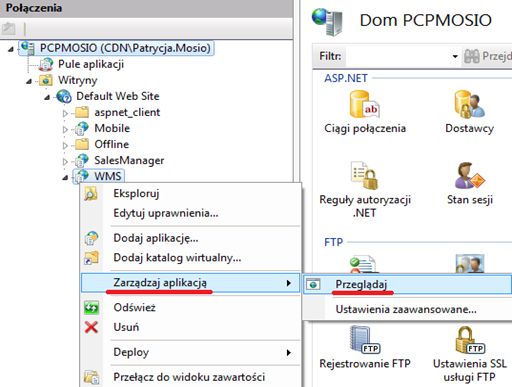
Po prawidłowym uruchomieniu aplikacji, w przeglądarce powinien wyświetlić się widok jak na (Rys. poniżej). Z tego poziomu istnieje możliwość wyboru wersji językowej, w której ma wyświetlać się aplikacja.
-
- Możliwe opcje wyboru:
- Język polski – domyślnie,
- Język angielski,
- Język francuski,
- Język niemiecki,
- Język ukraiński.
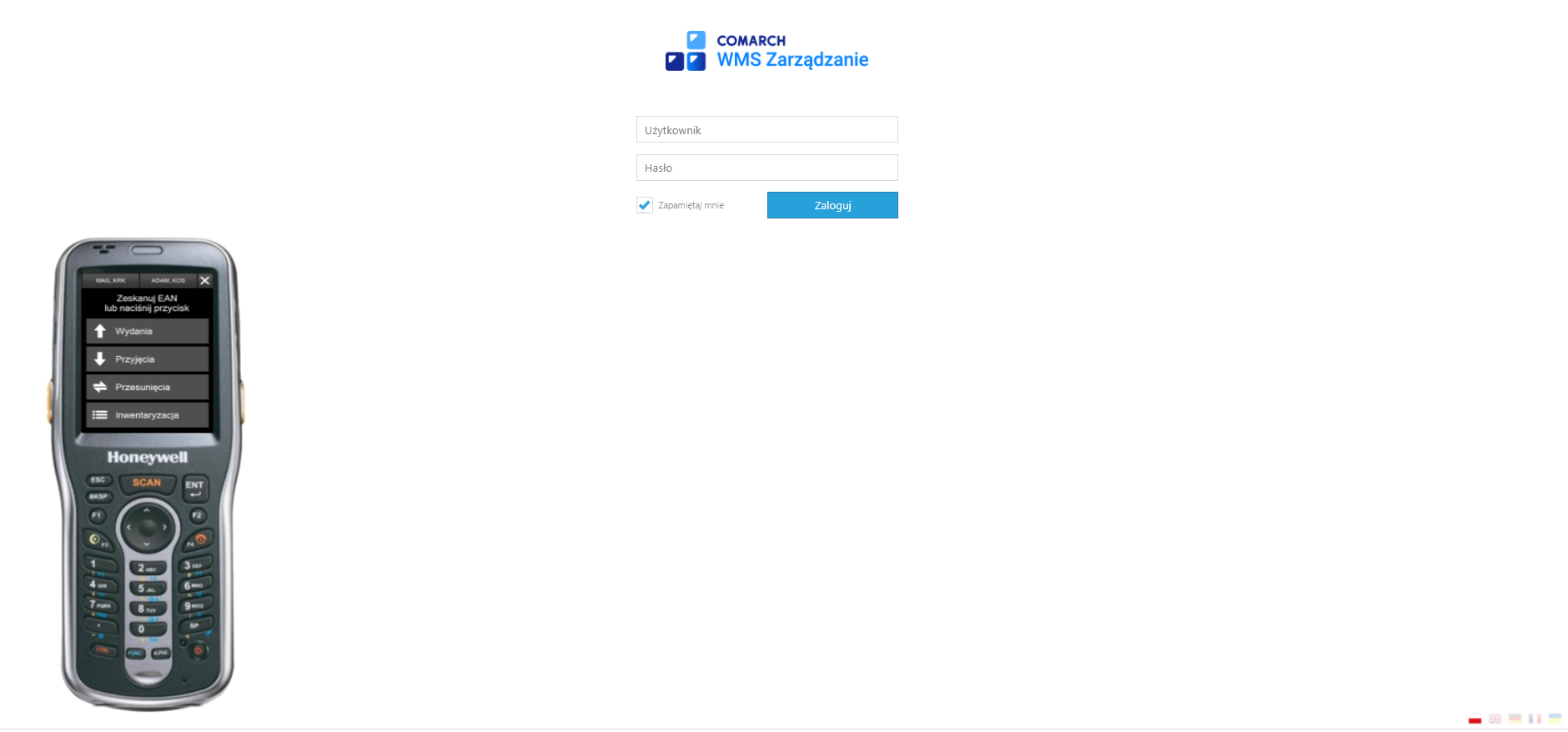
Po wpisaniu poprawnych danych logowania: loginu i hasła operatora, któremu w systemie ERP nadane są uprawnienia do logowania do Comarch WMS Zarządzanie, w aplikacji powinien ukazać się widok, jak na (Rys. poniżej).
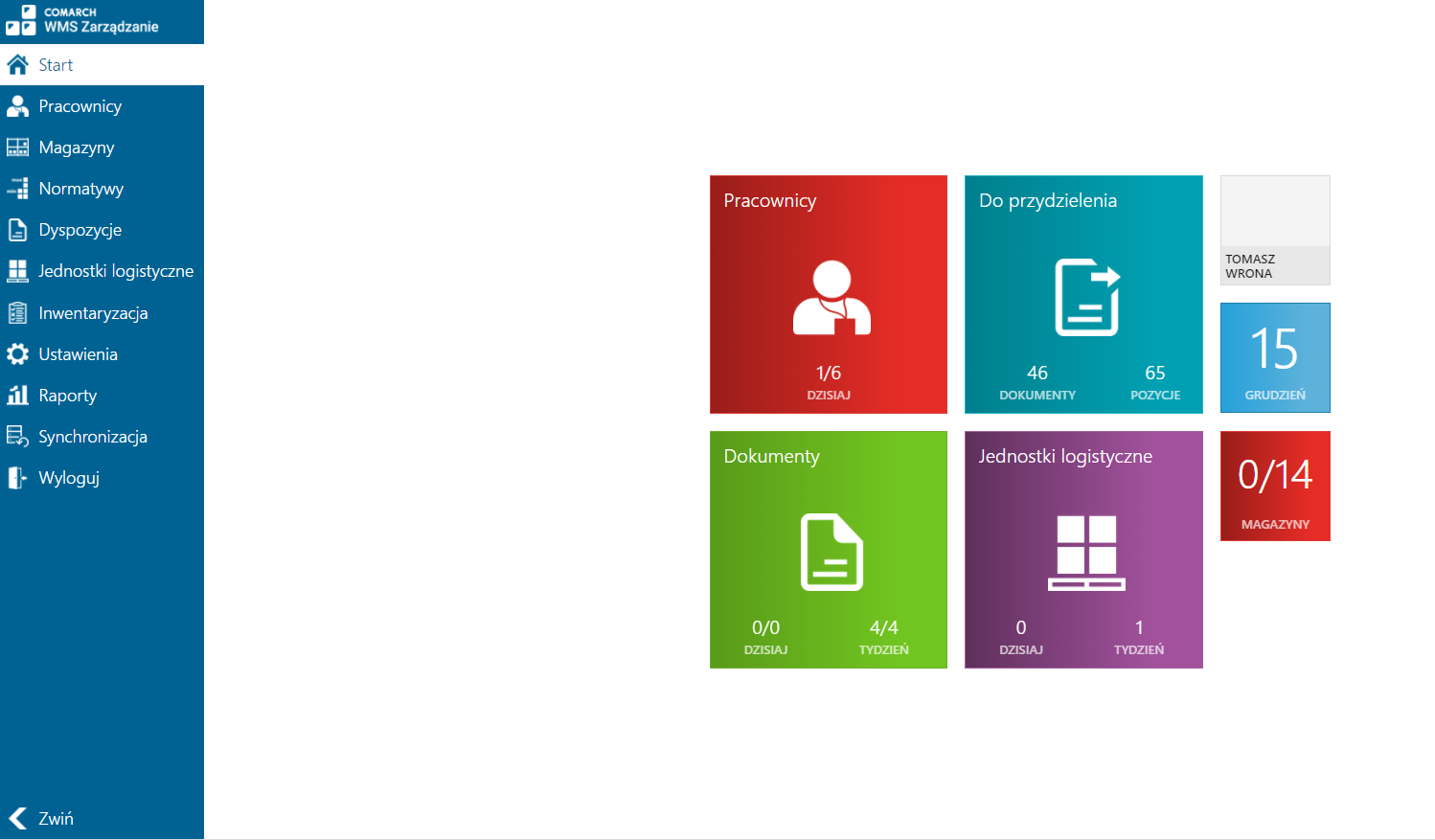
Po zalogowaniu do aplikacji wyświetlą się następujące informacje:
- Dane pracownika przypisanego do zalogowanego operatora,
- Bieżąca data,
- Kafle:
- Pracownicy – liczba pracowników zalogowanych do Comarch WMS Magazynier dzisiaj/liczba wszystkich pracowników (w danej strukturze podległościowej). Zostanie zaprezentowana liczba pracowników podległych danemu kierownikowi w obrębie struktury podległościowej,
- Do przydzielenia – liczba dokumentów oraz pozycji (nieprzypisanych)
- Dokumenty – liczba dokumentów zrealizowanych (zamkniętych)/wszystkich dostępnych w dniu dzisiejszym lub za ostatnie 7 dni,
- Magazyny – liczba magazynów, na których dziś został wystawiony, bądź zrealizowany dokument magazynowy/wszystkie magazyny (magazyny dostępne w strukturze, do której należy dany operator)
- Jednostki logistyczne – liczba jednostek, które zostały użyte w dniu dzisiejszym/w ciągu ostatnich 7 dni (np. przyjęcie zasobu na jednostce logistycznej lub przesunięcie jednostki logistycznej).
- Boczny pasek aplikacji – menu główne, zawiera linki do:
- Start – menu główne,
- Pracownicy – miejsce, w którym widnieją wszyscy magazynierzy przypisani do centrum podległościowego oraz statystyki dotyczące ich pracy. Widoczność pracowników uzależniona jest od konfiguracji ich uprawnień w systemie Comarch ERP XL.
- Magazyny – miejsce, w którym wyświetlana jest lista magazynów z obsługą WMS; w module tym istnieje możliwość wygenerowania struktury magazynu, konfigurowania algorytmów zarządzania, podglądu towarów na położeniach,
- Normatywy – moduł dający możliwość tworzenia stanów minimalnych oraz maksymalnych dla poszczególnych towarów w poszczególnych lokalizacjach, oraz położeń domyślnych dla towarów w wybranym magazynie,
- Dyspozycje – miejsce gdzie widoczne są wszystkie dyspozycje, które dotyczą magazynów obsługiwanych przez danego operatora. Możliwość przypisywania dyspozycji do pracowników,
- Jednostki logistyczne – zawiera informacje na temat stworzonych jednostek logistycznych. Umożliwienie tworzenia nowych jednostek logistycznych,
- Inwentaryzacja – możliwy podgląd oraz zarządzanie arkuszami inwentaryzacyjnymi pochodzącymi z systemu Comarch ERP XL,
- Ustawienia – miejsce konfiguracji systemu oraz nadawania uprawnień,
- Raporty – moduł umożliwiający kierownikowi monitorowanie na bieżąco efektów pracy magazynierów, zrealizowanych dyspozycji oraz analizę ruchów magazynowych na podstawie zdefiniowanych raportów,
- Synchronizacja - moduł umożliwiający weryfikację kolejki synchronizacji Comarch WMS,
- Wyloguj.
Pracownicy widoczni w aplikacji
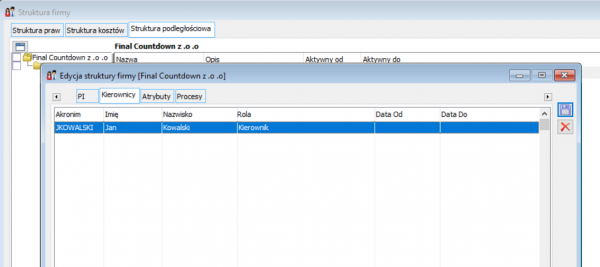 Kierownik oprócz pracowników, którzy podlegają pod jego centrum widzi również kierowników podległych centrów.
Kierownik oprócz pracowników, którzy podlegają pod jego centrum widzi również kierowników podległych centrów.
Ranking pracowników
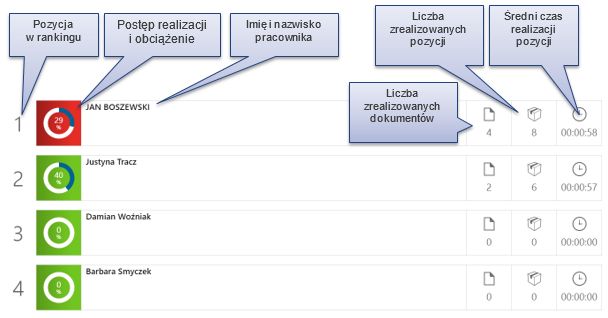
- Ikonę
 , zawierającą procent zrealizowanych pozycji. Kolor ikony i % w środku przedstawiają dwa różne parametry. % oznacza procent realizacji dokumentów przypisanych do danego operatora. Kolor określa stopień obciążenia danego pracownika, wyliczany jako stosunek liczby pozycji niezrealizowanych zadysponowanych dla pracownika do liczby pozycji niezrealizowanych zadysponowanych spośród wszystkich pracowników.
Algorytm sprawdza, jaka jest maksymalna ilość niezrealizowanych pozycji przypisanych do jednego pracownika. Jeśli liczba niezrealizowanych pozycji dla danego operatora, podzielona przez tę maksymalną liczbę, wyrażona w procentach, zawiera się w przedziale:
, zawierającą procent zrealizowanych pozycji. Kolor ikony i % w środku przedstawiają dwa różne parametry. % oznacza procent realizacji dokumentów przypisanych do danego operatora. Kolor określa stopień obciążenia danego pracownika, wyliczany jako stosunek liczby pozycji niezrealizowanych zadysponowanych dla pracownika do liczby pozycji niezrealizowanych zadysponowanych spośród wszystkich pracowników.
Algorytm sprawdza, jaka jest maksymalna ilość niezrealizowanych pozycji przypisanych do jednego pracownika. Jeśli liczba niezrealizowanych pozycji dla danego operatora, podzielona przez tę maksymalną liczbę, wyrażona w procentach, zawiera się w przedziale:
-
- od 0 do 33% - ikona będzie zielona,
- między 33% a 66% - ikona będzie pomarańczowa,
- powyżej 66% - ikona będzie miała kolor czerwony.
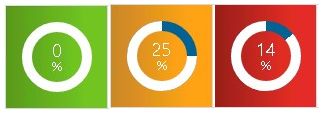
-
- nazwę pracownika, widoczną w systemie ERP,
- ikonę
 , oznaczającą liczbę zrealizowanych dokumentów łamaną przez liczbę przypisanych do pracownika dokumentów,
, oznaczającą liczbę zrealizowanych dokumentów łamaną przez liczbę przypisanych do pracownika dokumentów, - ikonę
 , oznaczającą liczbę zrealizowanych pozycji łamaną przez liczbę pozycji przypisanych do danego pracownika.
, oznaczającą liczbę zrealizowanych pozycji łamaną przez liczbę pozycji przypisanych do danego pracownika.
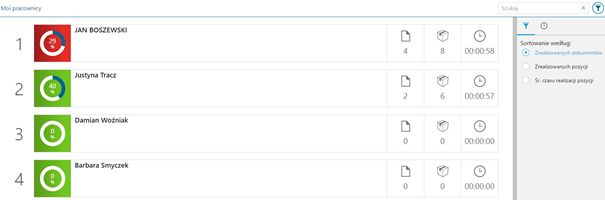 Spośród opcji sortowania można wybrać sortowanie wg:
Spośród opcji sortowania można wybrać sortowanie wg:
- Zrealizowanych dokumentów - ranking dla największej liczby zrealizowanych dokumentów (dokumentów zatwierdzonych, z których dany operator zrealizował przynajmniej jedną pozycję),
- Zrealizowanych pozycji – ranking dla największej liczby zrealizowanych pozycji,
- Średniego czasu realizacji pozycji – ranking dla najkrótszego średniego czasu realizacji pozycji (iloraz sumy czasów realizacji pozycji dla danego operatora i liczby zrealizowanych pozycji przez danego operatora).
-
- Dzisiaj – z dnia dzisiejszego,
- Wczoraj – z dnia wczorajszego,
- Bieżący tydzień – z bieżącego tygodnia,
- Bieżący miesiąc – z bieżącego miesiąca,
- Ostatnie 7 dni – z ostatnich 7 dni,
- Ostatnie 30 dni – z ostatnich 30 dni,
- Ostatnie „x” dni – umożliwia określenie dowolnej liczby dni „wstecz” od dnia dzisiejszego (np. po wpisaniu liczby 2 w rankingu uwzględniane będą dokumenty z dnia dzisiejszego oraz wczorajszego),
- Od „x” do „x” – umożliwia podanie dowolnego zakresu dat – po wybraniu pola z datą pojawi się kalendarz, z którego należy wybrać żądaną datę:
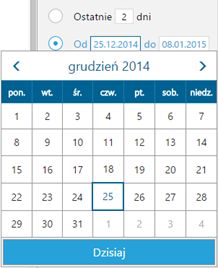
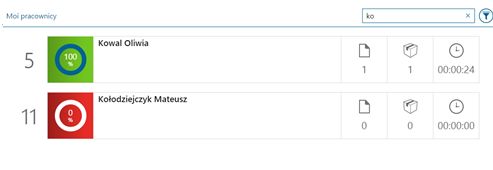 W przypadku korzystania z urządzenia mobilnego pole wyszukiwania może nie być od razu widoczne. Aby je pokazać, należy użyć ikony
W przypadku korzystania z urządzenia mobilnego pole wyszukiwania może nie być od razu widoczne. Aby je pokazać, należy użyć ikony 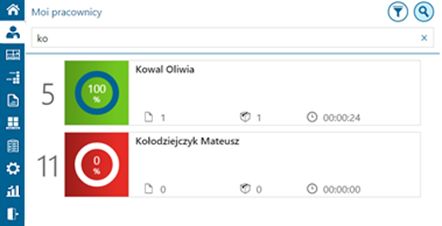
Podgląd zasobów na położeniach
 Lista zasobów zostaje zawężona do konkretnego położenia po wybraniu ikony zasobów na konkretnym elemencie struktury magazynu (Rys. poniżej).
Lista zasobów zostaje zawężona do konkretnego położenia po wybraniu ikony zasobów na konkretnym elemencie struktury magazynu (Rys. poniżej).
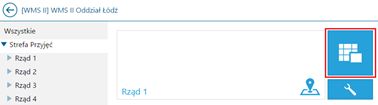 Na ostatnim poziomie w danej strukturze, zasoby mogą zostać wyświetlone poprzez kliknięcie w nazwę typu struktury lub ikonę zasobów (Rys. poniżej).
Na ostatnim poziomie w danej strukturze, zasoby mogą zostać wyświetlone poprzez kliknięcie w nazwę typu struktury lub ikonę zasobów (Rys. poniżej).
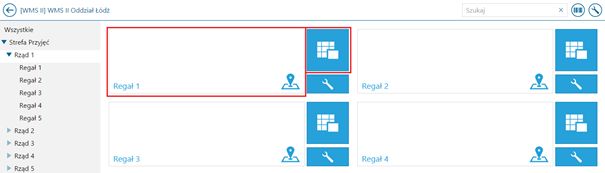 Po naciśnięciu jednej z opcji, zostaną wyświetlone zasoby na danym położeniu (Rys. poniżej).
Po naciśnięciu jednej z opcji, zostaną wyświetlone zasoby na danym położeniu (Rys. poniżej).
 W aplikacji Comarch WMS Zarządzanie umożliwiono, za pomocą opcji:
W aplikacji Comarch WMS Zarządzanie umożliwiono, za pomocą opcji: - Artykułu,
- Partii,
- Położenia,
- Dokumentu,
- Jednostki logistycznej.
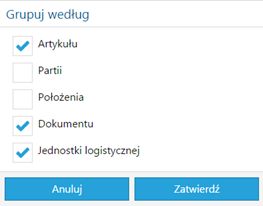 Użytkownik aplikacji webowej może również wyszukać i sprawdzić aktualny stan zasobu za pomocą filtru. Po naciśnięciu przycisku filtra wysunięty zostanie pasek boczny z trzema dostępnymi sekcjami. W pierwszej z nich użytkownik ma możliwość filtrowania zasobów według następujących kryteriów:
Użytkownik aplikacji webowej może również wyszukać i sprawdzić aktualny stan zasobu za pomocą filtru. Po naciśnięciu przycisku filtra wysunięty zostanie pasek boczny z trzema dostępnymi sekcjami. W pierwszej z nich użytkownik ma możliwość filtrowania zasobów według następujących kryteriów:
- Dostępne - w kolorze czarnym (niezarezerwowane przez dokumenty/niepodlegające inwentaryzacji),
- Inwentaryzowane - w kolorze czerwonym (obecnie podlegające inwentaryzacji, zablokowane do przesunięcia czy wydania),
- Zarezerwowane - w kolorze zielonym (zarezerwowane przez konkretne dokumenty przyjęć/przesunięć/wydań),
- Zarezerwowane pod wydanie - w kolorze fioletowym (zasoby przyjęte procesem Przyjęcie z rezerwacją zasobu pod wydanie)
- Zajęte jednostki logistyczne - w kolorze pomarańczowym - pozwalający na odfiltrowanie zajętych jednostek kaucjonowanych (opis w artykule: Obsługa opakowań kaucjonowanych i jednorazowych)
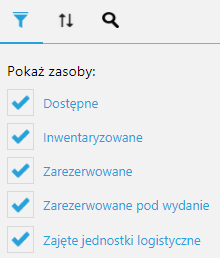 W drugiej zakładce użytkownik ma możliwość określenia sposobu sortowania zasobów. Zasoby mogą być sortowane tylko po wartościach, które są wyświetlane, tj. włączone jest grupowanie po tych wartościach pod przyciskiem Edycji.
W drugiej zakładce użytkownik ma możliwość określenia sposobu sortowania zasobów. Zasoby mogą być sortowane tylko po wartościach, które są wyświetlane, tj. włączone jest grupowanie po tych wartościach pod przyciskiem Edycji.
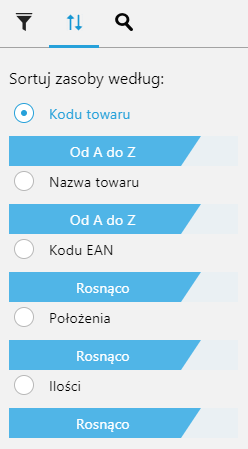 W trzeciej zakładce użytkownik ma możliwość wyszukiwania zasobów na podstawie:
W trzeciej zakładce użytkownik ma możliwość wyszukiwania zasobów na podstawie:
- Dyspozycje WMS - wyszukuje zasoby, do których przypisane są dyspozycje na podstawie numeratora dyspozycji Comarch WMS,
- Kontrahent - wyszukuje zasoby do których przypięta jest rezerwacja pod wydanie dla określonego kontrahenta (Przyjęcie z rezerwacją zasobu pod wydanie),
- Kod lub Nazwa towaru - wyszukuje zasoby na podstawie kodu i nazwy towaru,
- EAN - wyszukuje zasoby na podstawie kodu EAN zdefiniowanego na karcie towaru,
- Położenie - wyszukuje zasoby znajdujące się na danym położeniu,
- Jednostka logistyczna - wyszukuje zasoby przypisane do danej jednostki logistycznej,
- Wartość cechy - wyszukuje zasoby o danej wartości cechy,
- Data ważności - wyszukuje zasoby po dacie ważności jeśli taka została przypisana,
- Ilość - wyszukuje zasoby po ilości.
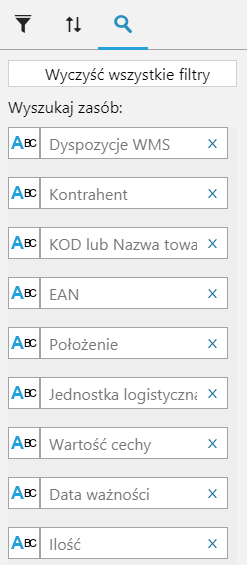 Na górze dostępny jest przycisk Wyczyść wszystkie filtry, który usuwa wprowadzone poniżej wartości i odświeża listę.
Pola do wyszukiwania dostępne są na podstawie zaznaczonych opcji grupowania zasobów na liście. Do każdego z nich istnieje również możliwość określenia sposobu wyszukiwania danych. Przez ikonę po lewej stronie pola dostępne są opcje:
Na górze dostępny jest przycisk Wyczyść wszystkie filtry, który usuwa wprowadzone poniżej wartości i odświeża listę.
Pola do wyszukiwania dostępne są na podstawie zaznaczonych opcji grupowania zasobów na liście. Do każdego z nich istnieje również możliwość określenia sposobu wyszukiwania danych. Przez ikonę po lewej stronie pola dostępne są opcje:
- Rozpoczyna się od
 ,
, - Kończy się na
 ,
, - Zawiera
 ,
, - Nie zawiera
 ,
, - Jest równe
 ,
, - Nie jest równe
 ,
, - Jest większe niż
 ,
, - Jest większe lub równe
 ,
, - Jest mniejsze niż
 ,
, - Jest mniejsze lub równe
 .
.
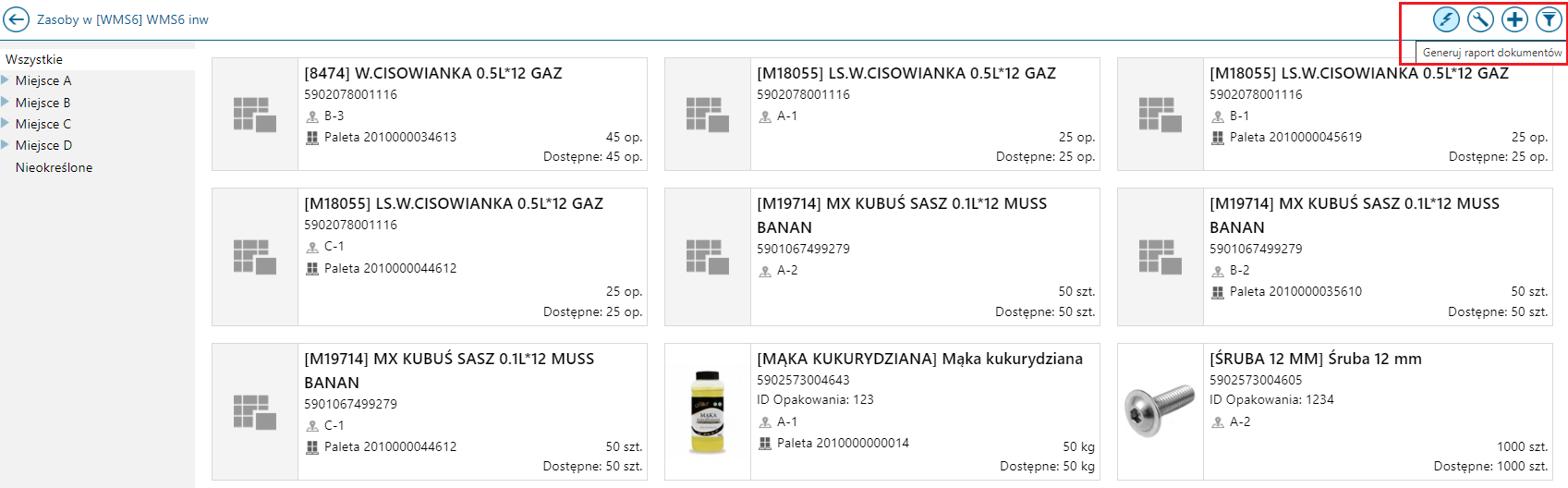 Po wybraniu ikony Generuj raport dokumentów użytkownikowi zostanie wyświetlony raport dla wybranego magazynu:
Po wybraniu ikony Generuj raport dokumentów użytkownikowi zostanie wyświetlony raport dla wybranego magazynu:




